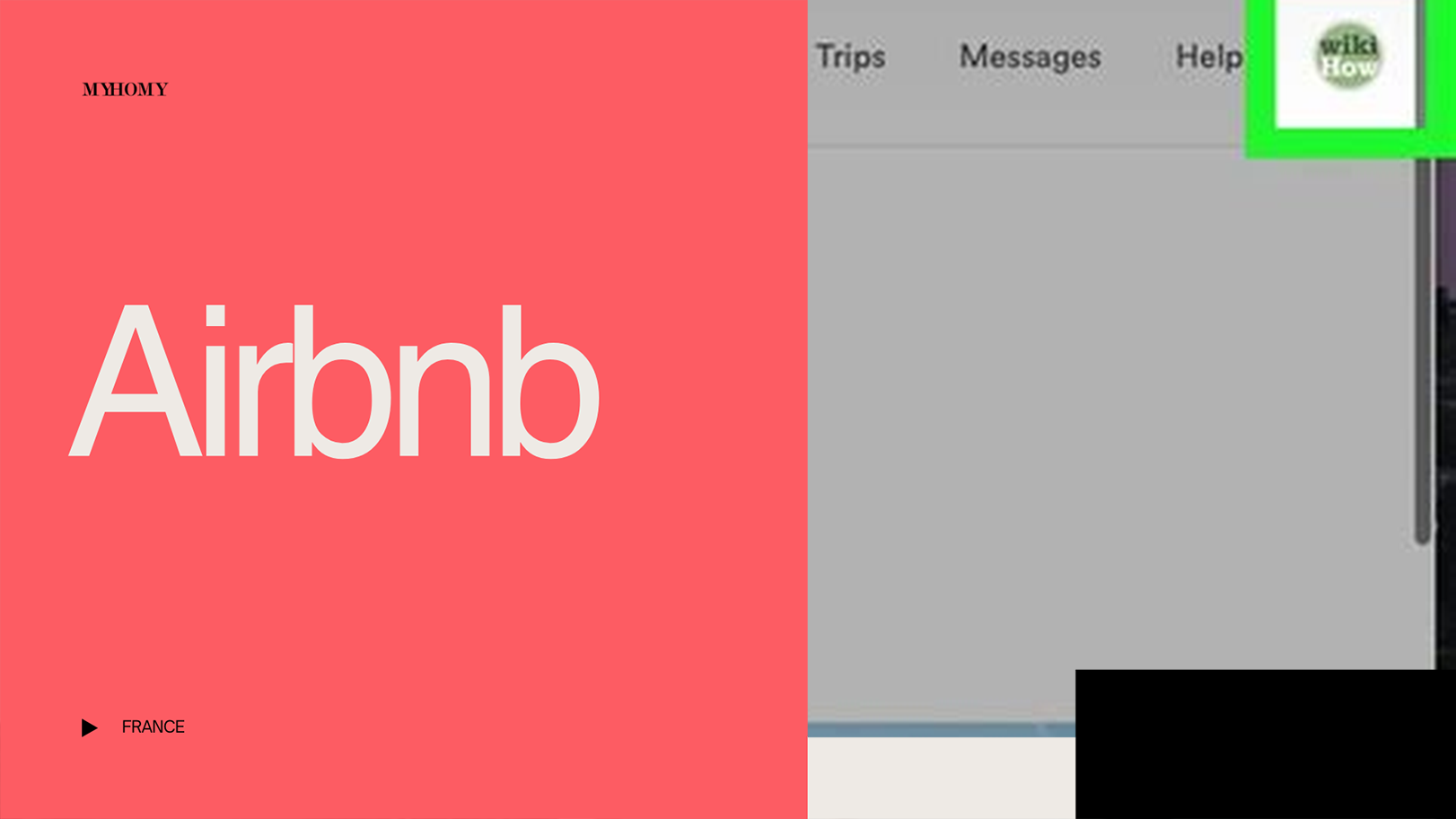
Accédez facilement à votre calendrier Airbnb : étapes et astuces essentielle
Étapes simples pour accéder à votre calendrier Airbnb
Étapes pour accéder à votre calendrier Airbnb :
- Rendez-vous sur airbnb.com. Accédez à Gérer mes annonces et cliquez sur l’annonce dont vous souhaitez associer le calendrier.
- Cliquez sur la section Disponibilité. À côté de Calendriers Airbnb associés, cliquez sur Associer.
- Pour accéder à votre calendrier, appuyez sur Calendrier, puis sélectionnez celui de l’annonce concernée. Appuyez sur Disponibilités.
- Sous Associer des calendriers, appuyez sur Me connecter à un autre site web.
- Il faut que vous soyez en mode Hôte en cliquant sur votre image de profil en haut à droite de votre écran.
- De là vous aurez en haut les différentes pages de votre compte pour gérer vos annonces.
- Commencez par accéder à votre compte Airbnb et sélectionnez l’onglet Calendrier dans votre tableau de bord. Ensuite, sous Paramètres de disponibilité, vous pourrez gérer votre calendrier.
Pour importer un calendrier :
- Allez dans Gérer mes annonces sur airbnb.com.
- Cliquez sur Gérer l’annonce et le calendrier de l’annonce à modifier.
- Cliquez sur Paramètres de disponibilité en haut à droite de votre calendrier.
- Sous Synchroniser les calendriers, sélectionnez Importer le calendrier.
- Copiez l’adresse URL de votre calendrier dans le champ Adresse du calendrier (URL).
- Donnez un nom à votre calendrier.
- Cliquez sur Importer le calendrier.
Pour exporter votre calendrier :
- Allez dans Gérer mes annonces sur airbnb.com.
- Cliquez sur Gérer l’annonce et le calendrier de l’annonce à modifier.
- Cliquez sur Paramètres de disponibilité en haut à droite de votre calendrier.
- Sous Synchroniser les calendriers, sélectionnez Exporter le calendrier.
- Copiez/collez le lien du calendrier Airbnb dans d’autres applications iCAL.
Modifier votre calendrier d’hôte :
Le meilleur moyen de gérer vos réservations et d’éviter les annulations est de maintenir votre calendrier à jour. Vous pouvez marquer les dates comme débloquées ou bloquées, afin que le calendrier soit clair pour les voyageurs intéressés par votre logement.
Bloquer ou débloquer des dates :
- Sur ordinateur : Cliquez sur Calendrier, puis sélectionnez le calendrier de l’annonce concernée. Sélectionnez une ou plusieurs nuits. Cliquez sur Débloquer les dates ou Bloquer les dates.
- Dans l’application Airbnb : Appuyez sur Calendrier, puis sélectionnez le calendrier de l’annonce concernée. Sélectionnez une ou plusieurs dates. Appuyez de façon à Débloquer les dates ou Bloquer les dates.
- Pour sélectionner plusieurs dates et modifier les prix ainsi que les disponibilités, appuyez longuement sur une date, puis faites glisser votre doigt pour inclure toutes les dates souhaitées.
Associer plusieurs calendriers :
Si vous avez plusieurs annonces sur Airbnb (par exemple, un logement entier ainsi qu’une chambre à l’intérieur du même logement), vous pouvez associer leurs calendriers Airbnb afin d’éviter les réservations en double.
Synchroniser avec d’autres sites web :
Si vous louez votre logement en passant par d’autres sites web, vous pouvez associer tous vos calendriers d’hôte pour éviter que plusieurs voyageurs ne réservent aux mêmes dates.
Définir les jours de la semaine : Vous pouvez choisir les horaires d’arrivée des voyageurs dans votre logement en modifiant les disponibilités de vos annonces.
Résoudre les problèmes courants avec votre calendrier Airbnb
Voici des solutions pour résoudre les problèmes courants avec votre calendrier Airbnb :
- Compréhension des dates bloquées : Parfois, certaines dates du calendrier se mettent en “bloqué” alors qu’elles sont disponibles et qu’il n’y a pas de réservation. Ce problème peut être dû à un paramètre ou à un dysfonctionnement dans votre logiciel de réservation ou votre plateforme de gestion.
- Assurer les bonnes configurations : Vérifiez les paramètres du calendrier : même si vous avez sélectionné ’24 mois à l’avance’, assurez-vous qu’il n’y a pas d’autres restrictions qui limitent la disponibilité. Par exemple :
- Restrictions de plages spécifiques (jours bloqués pour maintenance).
- Conditions liées aux tarifs qui ne couvrent pas certaines périodes.
- Désassociation des calendriers : Lorsque vous avez plusieurs logements, assurez-vous qu’ils ne soient pas associés si cela n’est pas nécessaire. Cela peut bloquer des disponibilités. Dirigez-vous vers l’onglet “Calendrier”, cliquez sur “Paramètres de disponibilité”, puis désassociez les calendriers.
- Contact avec le support : Il est possible que la plateforme impose une limite par défaut. Si tout semble correct mais que le problème persiste, contactez le support client de la plateforme : 01 84 88 40 00. Expliquez-leur les paramètres que vous avez configurés et les mois qui sont ‘grisés’.
- Débloquer des dates : Pour débloquer des dates sur Airbnb, cliquez sur Calendrier, sélectionnez le calendrier de l’annonce concernée. Ensuite, sélectionnez une ou plusieurs nuits et cliquez sur Débloquer les dates.
- Synchronisation avec Google Agenda : Pour synchroniser votre calendrier Airbnb avec Google Agenda, accédez à votre compte Airbnb, sélectionnez l’onglet ‘Calendrier’ dans votre tableau de bord. Sous ‘Paramètres de disponibilité’, choisissez l’option ‘Exporter le calendrier’ pour obtenir le lien iCal.
Enfin, gardez à l’esprit que des paramètres de disponibilité comme le temps de préparation ou le préavis peuvent également interférer avec les demandes de voyage sur votre calendrier. Il est essentiel de vérifier que toutes les informations requises sont fournies concernant votre compte.
Synchroniser votre calendrier Airbnb avec d’autres plateformes
Synchronisation des calendriers entre Airbnb et d’autres plateformes
Synchroniser Airbnb avec les différentes plateformes est une démarche que je vous conseille absolument de mettre en place.
D’une part, cela vous évitera de vous retrouver avec des réservations en double pour le même jour.
D’autre part, vous allez gagner un temps phénoménal en n’ayant plus besoin d’ajouter manuellement les nouvelles réservations dans votre calendrier sur chacune des plateformes.
Procédure de synchronisation avec le lien iCal
Sur chaque site de location, le calendrier s’accompagne d’un lien iCal. Cela vous permet de procéder à la synchronisation des calendriers entre Booking, Airbnb, et d’autres sites.
Voici comment synchroniser le calendrier et trouver le lien iCal sur Airbnb :
- Connectez-vous sur votre compte Airbnb.
- Rendez-vous sur l’espace propriétaire pour arriver sur le tableau de bord Airbnb.
- Sélectionnez le logement pour lequel vous voulez synchroniser le calendrier.
Pour exporter les données, vous recevrez une URL à coller dans le calendrier de l’autre site web.
Cette URL permet de synchroniser les informations de votre calendrier Airbnb avec l’autre site web (par exemple, Vrbo ou Booking.com) ou de les exporter vers un calendrier personnel (comme Google ou Apple).
Une fois l’exportation effectuée, les modifications apportées à votre calendrier Airbnb apparaîtront immédiatement sur le calendrier de l’autre site web (selon les paramètres définis pour ce dernier).
Importation des calendriers
Pour procéder à l’importation, vous devez obtenir l’URL associée au calendrier de l’autre site web et l’ajouter à Airbnb.
Sur la plupart des sites web, l’URL se trouve dans une section dédiée à l’importation et à l’exportation des calendriers.
Conseil : assurez-vous que l’URL se termine par .ics, car les autres URL ne fonctionnent pas.
Mise à jour et gestion des disponibilités
Votre calendrier Airbnb inclut les nuits qui sont bloquées en fonction de vos paramètres de disponibilité, de votre temps de préparation, de votre délai de réservation avant l’arrivée et de la durée minimale de séjour que vous avez fixée.
Les nuits que vous bloquez ou qui sont réservées sur la plateforme Airbnb seront bloquées sur le calendrier de l’autre site web.
De plus, votre calendrier Airbnb est automatiquement mis à jour toutes les 2 heures et récupère les informations des autres calendriers que vous avez associés.
Pour consulter vos dernières disponibilités sans attendre ce délai de 2 heures, accédez à votre calendrier associé, puis sélectionnez Actualiser.
Astuces de Pro
Votre compte Airbnb demande à ce qu’un calendrier soit synchronisé dans les deux sens, sur les deux sites web concernés : à la fois importé depuis Booking, par exemple, et exporté dans Booking.
Heureusement, vous pouvez synchroniser gratuitement entre eux les calendriers des principales plateformes de réservation en ligne grâce à un protocole commun aux différentes plateformes, le format iCalendar (iCal).
Après avoir cliqué sur Calendrier, sélectionnez celui de l’annonce concernée.
Cliquez ensuite sur Disponibilités.
Sous Associer des calendriers, cliquez sur Me connecter à un autre site web.
Pour exporter votre calendrier, copiez le lien du calendrier Airbnb, puis collez-le dans votre autre calendrier en format iCal.
Des calendriers à jour facilitent la gestion de votre activité d’hôte.
Comment optimiser la gestion de votre calendrier Airbnb ?
Pour optimiser la gestion de votre calendrier Airbnb, voici quelques étapes clés à suivre :
- Mettez à jour vos disponibilités immédiatement. Choisissez vos conditions d’annulation et la façon dont les voyageurs peuvent réserver votre logement. Cela vous aide à éviter d’annuler des réservations.
- Bloquez votre calendrier pour les dates où vous ne pouvez pas héberger des voyageurs. Cela masque votre annonce dans les résultats de recherche.
- Synchronisez votre calendrier Airbnb avec d’autres calendriers. Cela vous aide à gérer votre emploi du temps de location et à éviter les doubles réservations.
- Tenez votre calendrier à jour. Cela vous évitera des annulations de réservations et les pénalités associées. Choisissez les horaires d’arrivée et de départ des voyageurs.
- Déterminez quand les invités peuvent s’enregistrer et se retirer. Fixez des durées de séjour minimales et maximales et décidez du temps que vous souhaitez laisser entre chaque réservation.
- Choisissez comment les invités peuvent réserver. Vous pouvez accepter les réservations automatiquement avec la fonction ‘Instant Book’ ou manuellement.
- Révisez votre politique d’annulation. Vous déterminez votre flexibilité en cas d’annulation par un voyageur.
- Adaptez la durée minimale de séjour. Réduire cette durée attire plus de clients pour des séjours courts et remplit les vides dans votre calendrier.
- Ouvrez votre calendrier pour la haute saison. Fixez un prix compétitif et simplifiez le processus d’arrivée et de départ.
En appliquant ces conseils, vous pourrez optimiser votre calendrier et améliorer la gestion de votre location Airbnb.







